Aplikacja na iOS
Nozbe na iOS
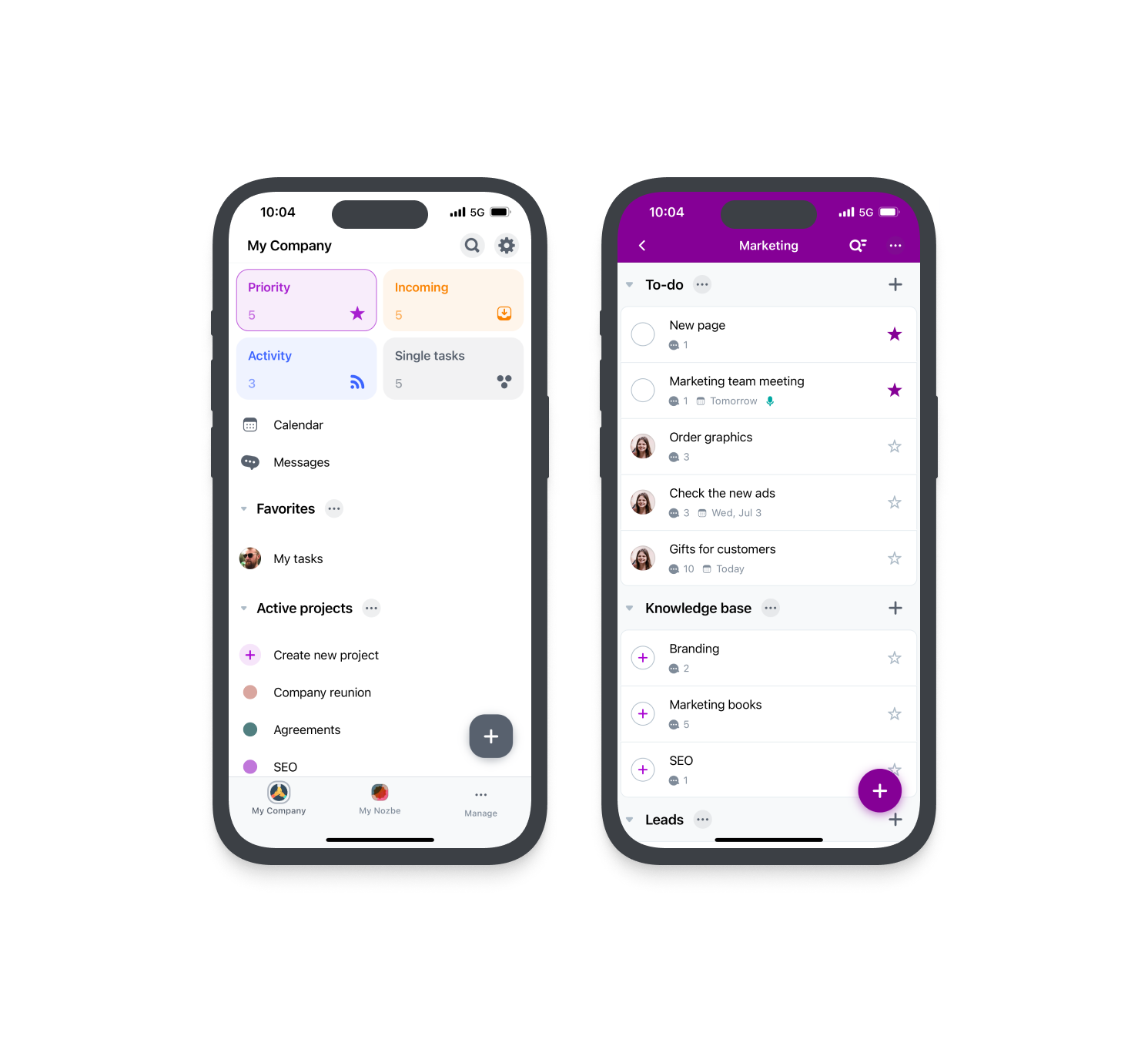
Aplikacja Nozbe na iOS - pobierz ją bezpłatnie z App Store’a na iPhone’a lub iPada.
Do bezproblemowego działania nasza aplikacja na iOS wymaga systemu iOS 14.4 lub nowszego.
Preferencje i wygląd
Nozbe automatycznie ustawi język aplikacji na język określony w ustawieniach systemu iOS, jeśli tylko takie tłumaczenie będzie dostępne. W przeciwnym razie język aplikacji zostanie ustawiony na angielski. Możesz zmienić język aplikacji, stukając ikonę zębatki → Ustawienia → Język.
Nozbe dostosuje również czas w aplikacji na zgodny z ustawieniami strefy czasowej urządzenia z systemem iOS.
Motyw aplikacji zostanie ustawiony na taki, jaki jest zastosowany w ustawieniach systemu iOS — jasny lub ciemny.
Możesz także zmienić wygląd ikony aplikacji. Aby to zrobić, stuknij ikonę zębatki → Ustawienia → Wygląd → Zmień ikonę aplikacji. Wybierz taką, która najbardziej Ci się podoba.
Powiadomienia
Podczas pierwszego logowania do aplikacji w systemie iOS, Nozbe zapyta Cię, czy chcesz otrzymywać powiadomienia. Jeśli potwierdzisz, urządzenie wyświetli monit o zgodę na wysyłanie powiadomień z Nozbe. Kliknij „Zezwól”, aby włączyć powiadomienia push.
Aby powiadomienia działały, urządzenie musi być podłączone do Internetu.
Włączanie powiadomień w systemie iOS
W przypadku, gdy podczas pierwszego logowania powiadomienia nie zostały włączone, lub nie otrzymujesz ich z jakiegoś innego powodu, przejdź do Ustawień. Znajdź Nozbe na liście aplikacji, wybierz Powiadomienia i aktywuj opcję „Włącz powiadomienia”.
Rodzaje powiadomień
Istnieje kilka rodzajów powiadomień, które mogą pojawiać się w systemie iOS.
Możesz otrzymywać powiadomienia push o terminach wykonania zadań, przypomnieniach, nowych wzmiankach, wzmiankach grupowych i przypisanych zadaniach. Jeśli chcesz zmienić rodzaje powiadomień push, które otrzymujesz, przejdź do Nozbe, a następnie stuknij ikonę zębatki → Ustawienia → Powiadomienia.
Nozbe może wysyłać Ci pilne powiadomienia przypominające o zadaniach, których termin nadszedł oraz przypomnienia, aby nigdy nic Ci nie umknęło. Pilne powiadomienia będą pojawiać się na ekranie nawet wtedy, gdy zablokujesz pozostałe powiadomienia (na przykład w trybie Skupienia). Pilne powiadomienia możesz włączać i wyłączać w ustawieniach urządzenia z systemem iOS.
Plakietka na ikonie aplikacji
Innym rodzajem powiadomienia jest plakietka na ikonie aplikacji. Nozbe może wyświetlić liczbę zadań w wybranym widoku bezpośrednio na ikonie aplikacji. Możesz wybrać, które z nich ma pokazywać aplikacja: liczbę zadań w widoku Przychodzące, Aktywność czy Priorytety. Jeśli należysz do więcej niż jednej przestrzeni, możesz wybrać przestrzeń, dla której wyświetlane są powiadomienia, lub zdecydować się na opcję Wszystkie przestrzenie.
Chcąc zmienić ustawienia plakietki, przejdź do Nozbe, a następnie stuknij ikonę zębatki → Ustawienia → Powiadomienia → Plakietka.
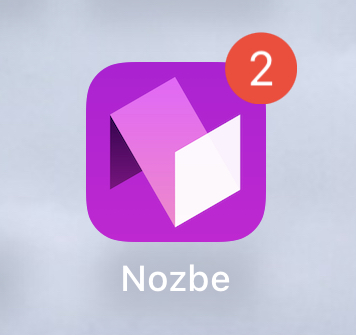
Widżet
Jeśli chcesz skonfigurować widżet w systemie iOS, najpierw upewnij się, że używasz najnowszej wersji Nozbe pobranej z App Store’a. Naciśnij i przytrzymaj ekran główny, a następnie stuknij ikonę „+” w lewym górnym rogu ekranu i wybierz Nozbe z listy dostępnych widżetów.
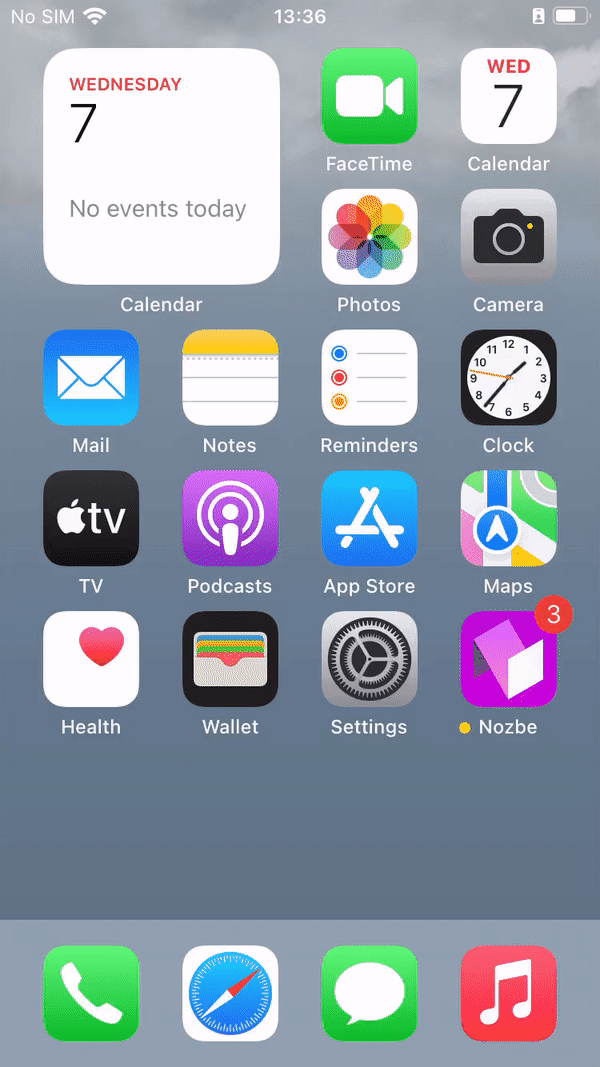
Po dodaniu widżetu do ekranu głównego i potwierdzeniu, naciśnij go i przytrzymaj, aby go edytować i wybrać widok, który ma wyświetlać.
Możesz także stuknąć widżet, aby otworzyć aplikację Nozbe.
Skróty na ikonie aplikacji
Naciśnij i przytrzymaj palec na ikonie aplikacji, aby uzyskać dostęp do skrótów.
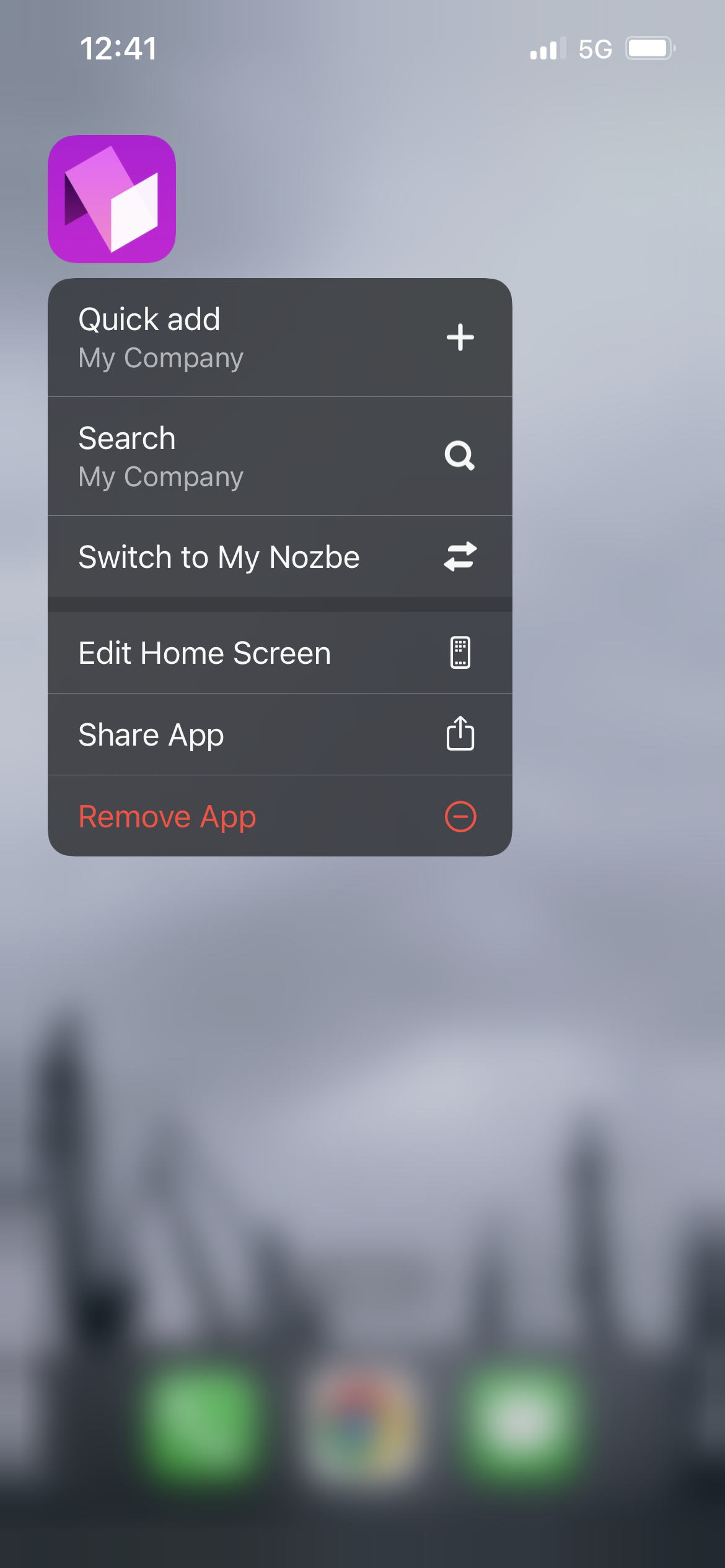
Tu możesz wybrać jedną z następujących akcji:
- Szybkie dodawanie - użyj jej, aby dodać zadanie do wybranej przestrzeni,
- Szukaj - otwórz okno wyszukiwania w wybranej przestrzeni,
- Przełącz na przestrzeń A oraz Przełącz na przestrzeń B - przełącz aktualnie wybraną przestrzeń na inną.
Opcja „Udostępnij”
Możesz udostępniać materiały (zdjęcia, filmy, linki itp.) do Nozbe za pomocą opcji ”Udostępnij”. Pozwoli Ci to tworzyć z nich nowe zadania w Nozbe.
Chcąc przesłać materiał do Nozbe, otwórz go, a następnie znajdź opcję „Udostępnij” (ikona kwadratu ze strzałką skierowaną w górę). Wybierz Nozbe z listy proponowanych aplikacji.
Wybierz miejsce w Nozbe, do którego zadanie z materiałem ma trafić. Domyślnie zostanie ono dodane do Twoich Pojedynczych zadań w pierwszej przestrzeni na liście. Na tym etapie możesz również zdecydować, kto powinien być odpowiedzialny za nowo dodane zadanie. Domyślnie zostanie ono przypisane Tobie. Oprócz tego opcja udostępniania pozwala napisać komentarz i oznaczyć zadanie jako priorytetowe.
Gdy wszystko będzie gotowe, naciśnij strzałkę, aby potwierdzić dodanie zadania.
Dodane w ten sposób zadanie pojawi się na wybranej przez Ciebie liście zadań, a także w widoku Przychodzących, w sekcji „Ostatnio dodane”.
Niektóre opcje (np. udostępnianie) są dostępne tylko dla użytkowników z systemem iOS 14.4 lub nowszym.
Skróty klawiszowe
Możesz zarządzać zadaniami i poruszać się po Nozbe na iPadzie za pomocą skrótów klawiszowych na zewnętrznej klawiaturze.
Chcąc zobaczyć pełną listę dostępnych w aplikacji skrótów, naciśnij i przytrzymaj klawisz ⌘ command na klawiaturze.






